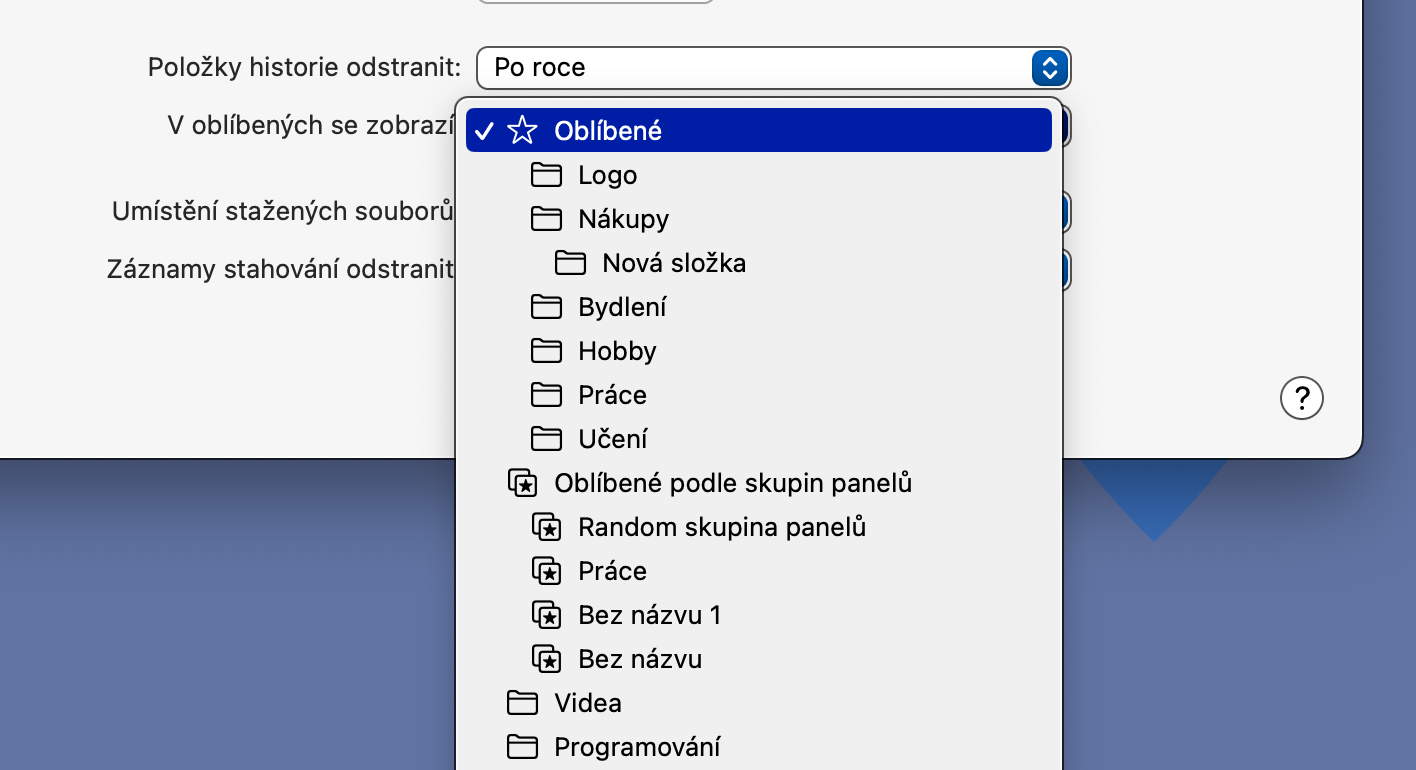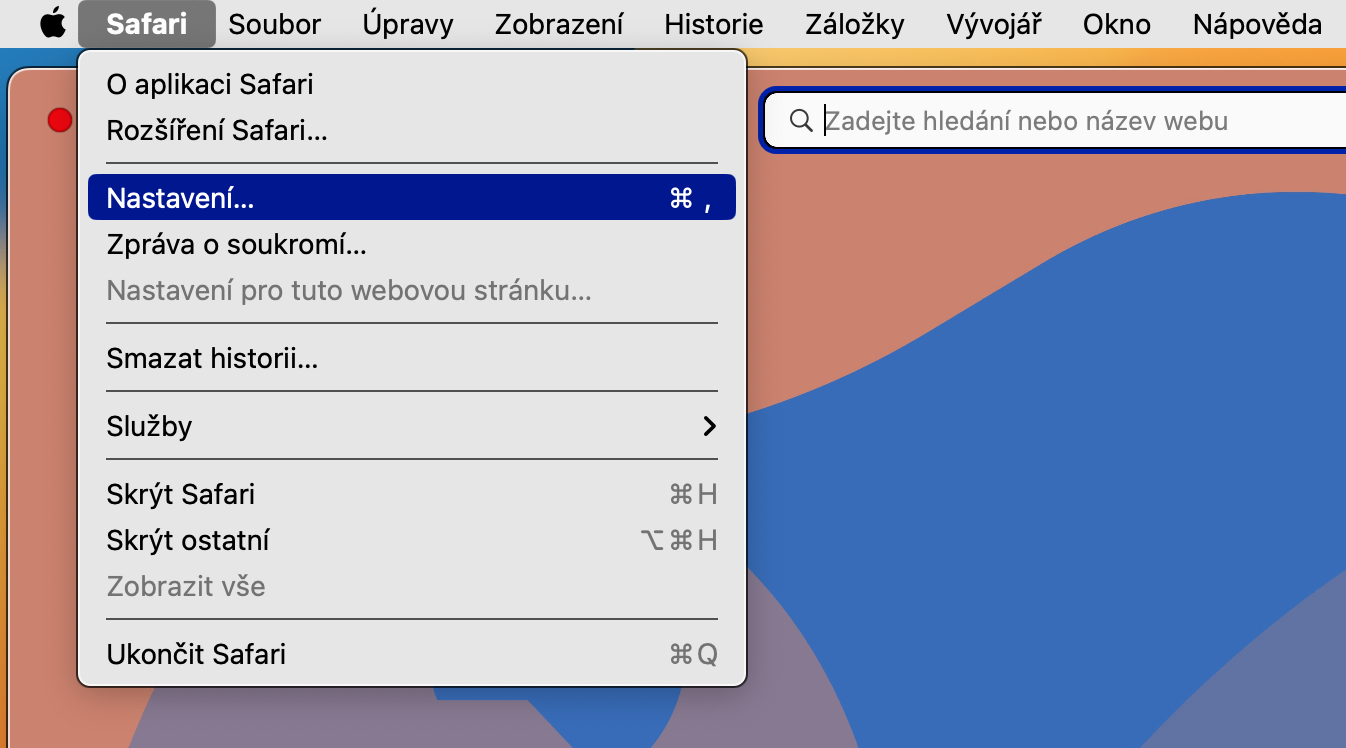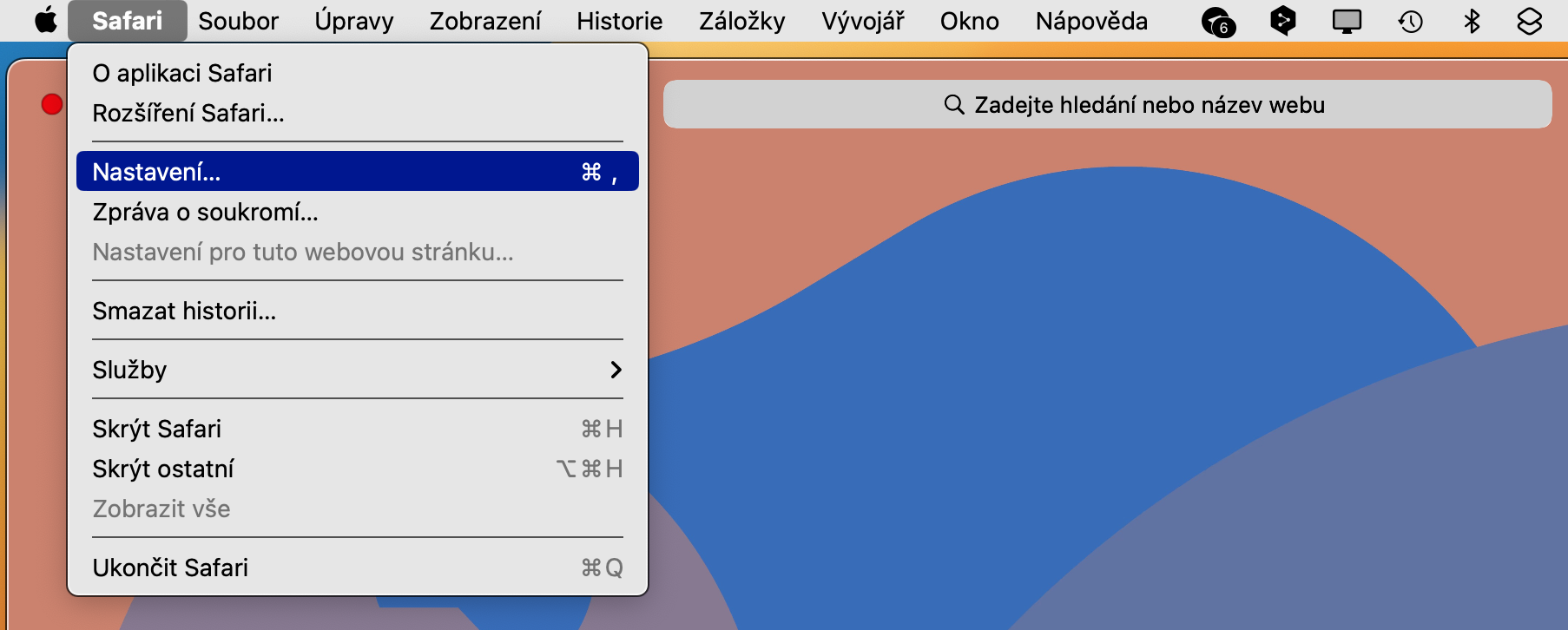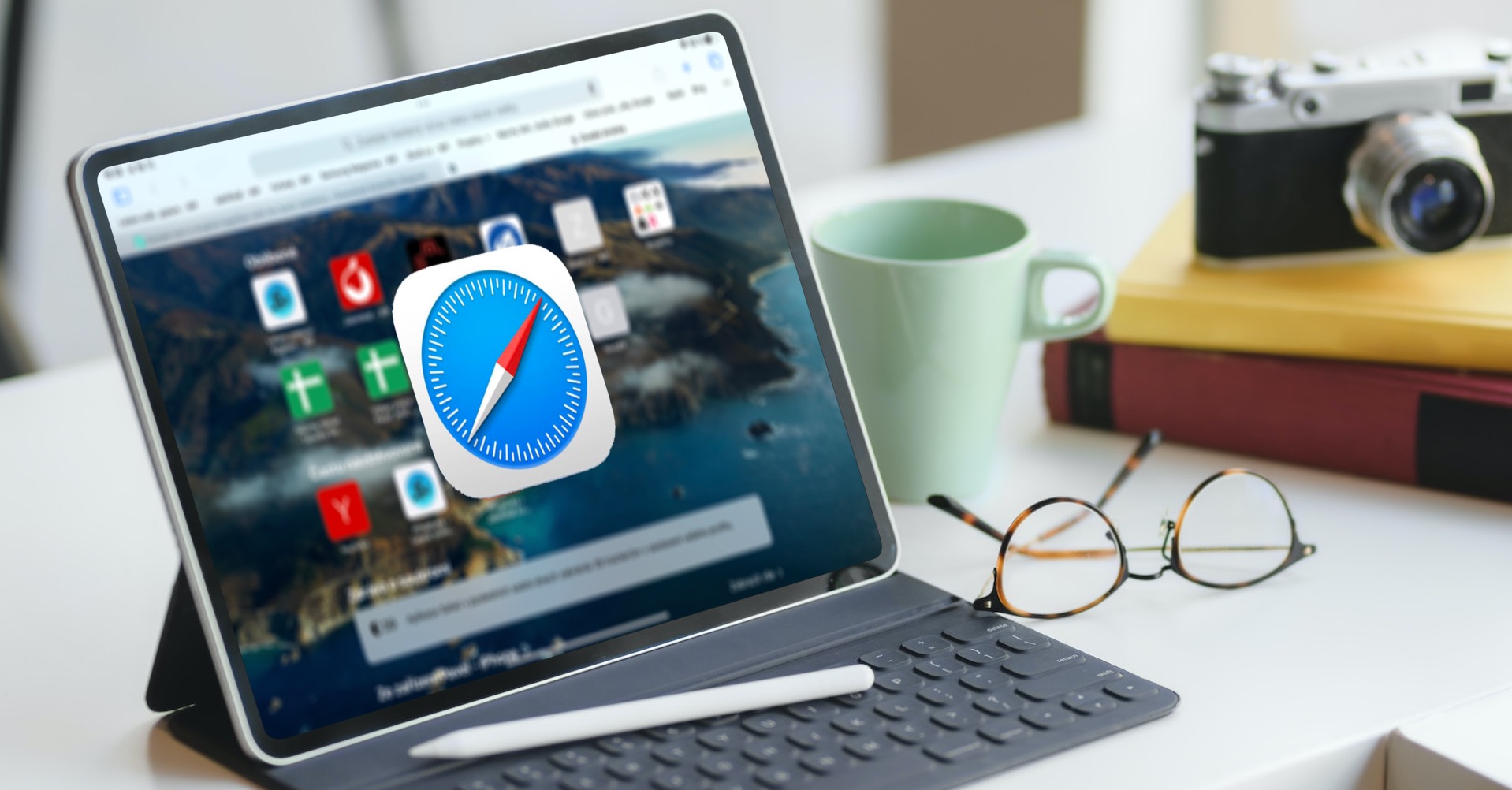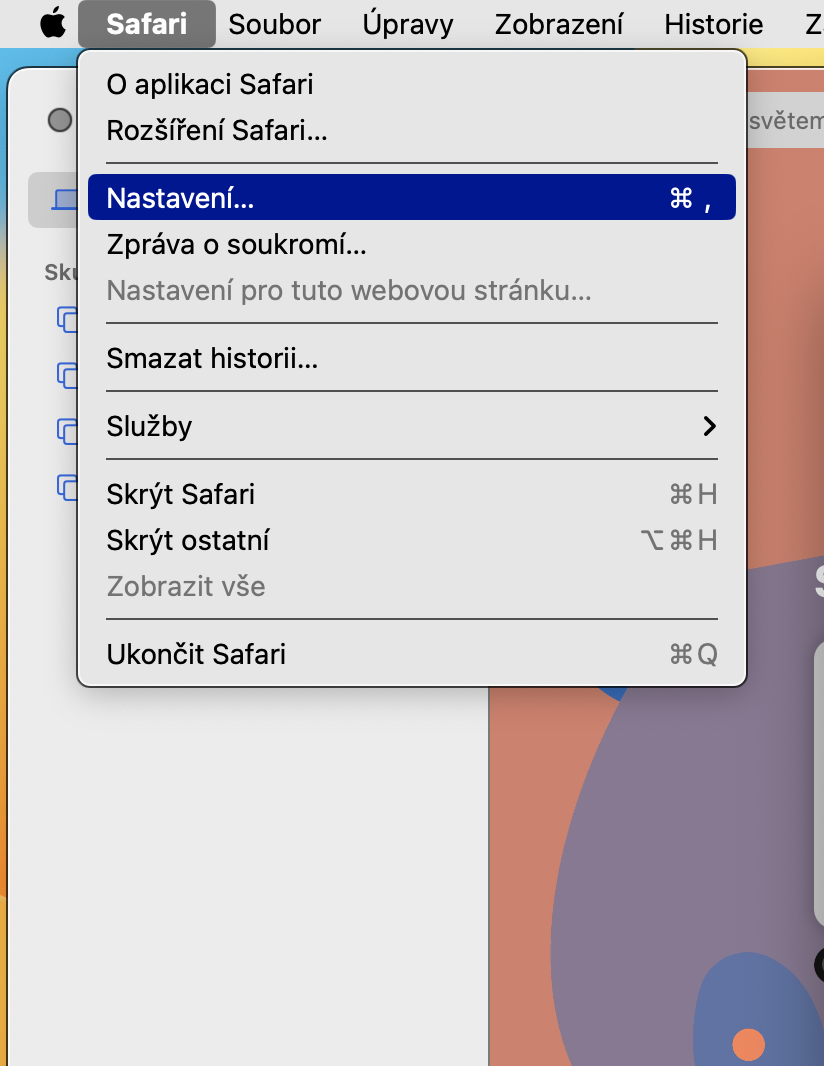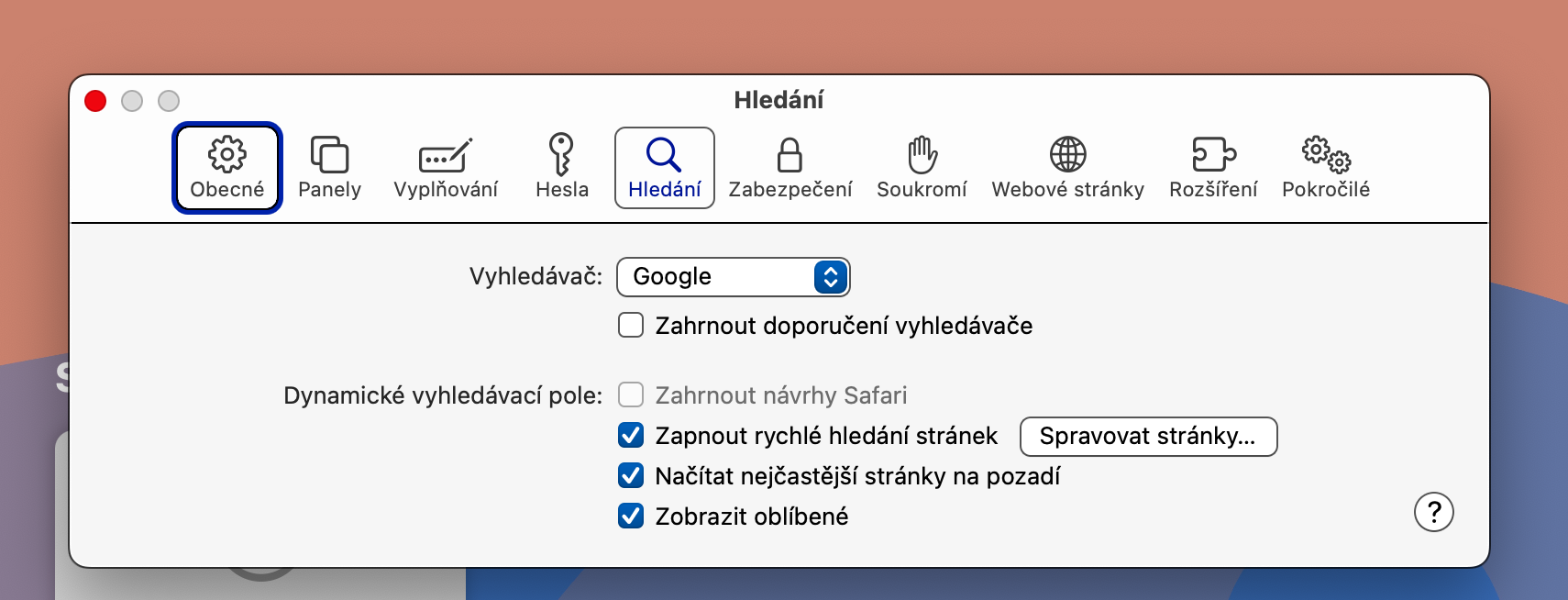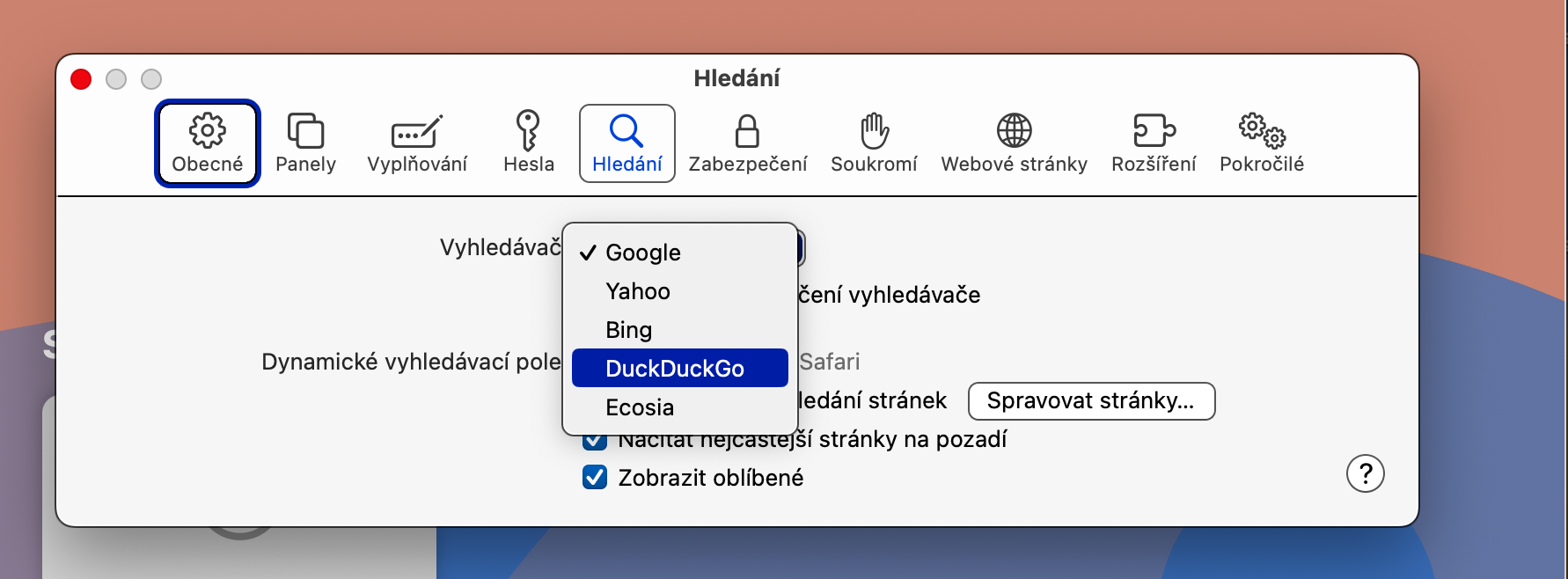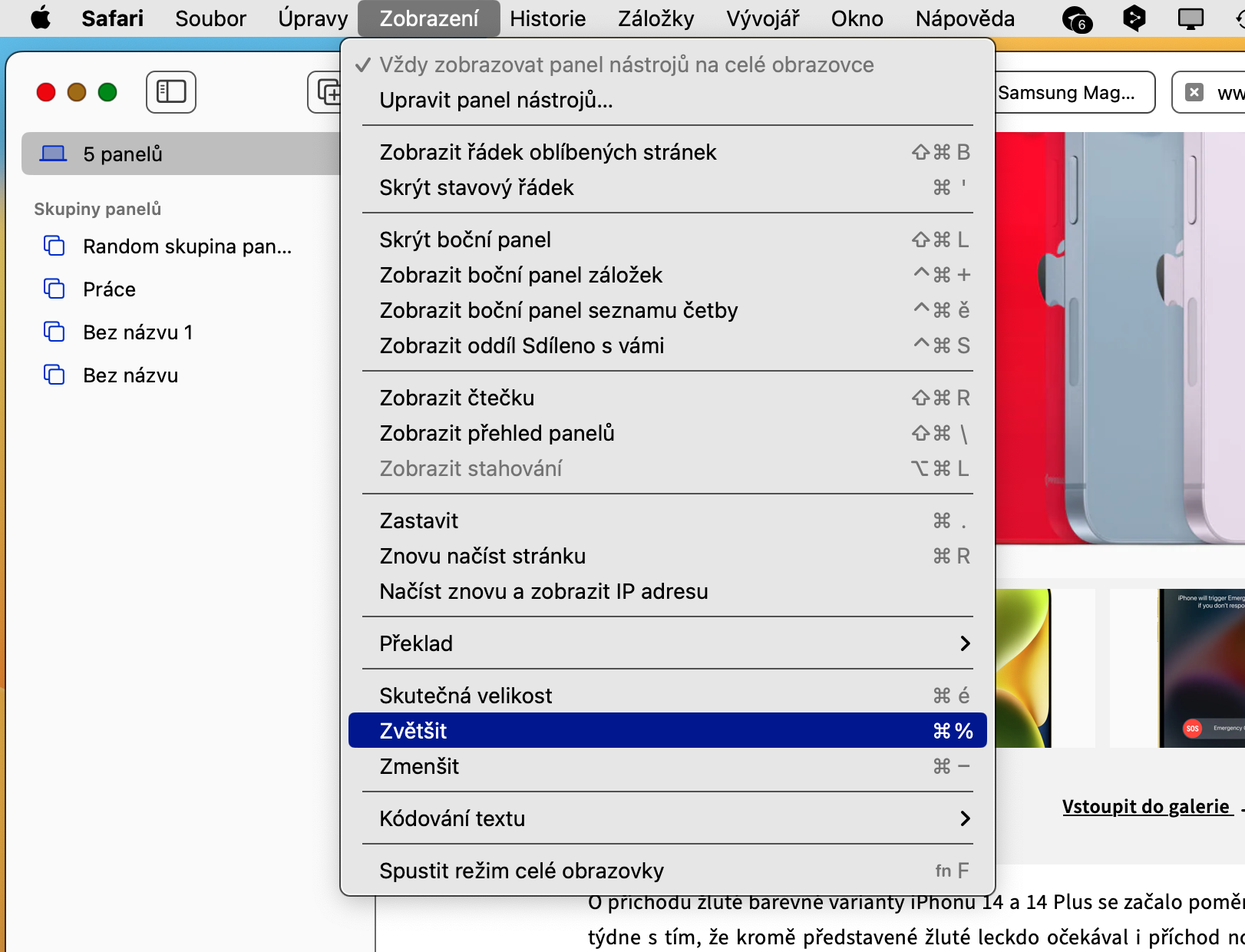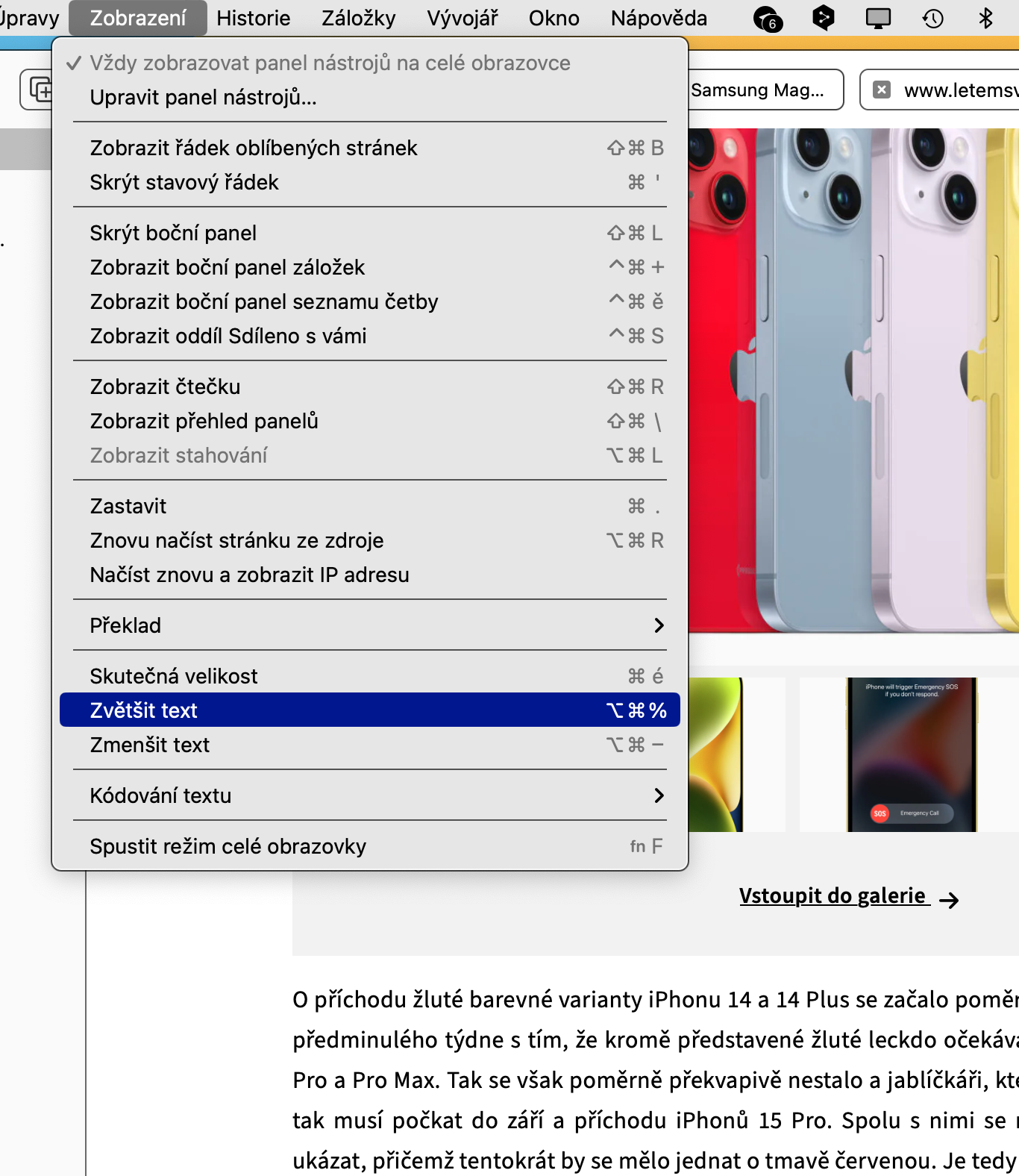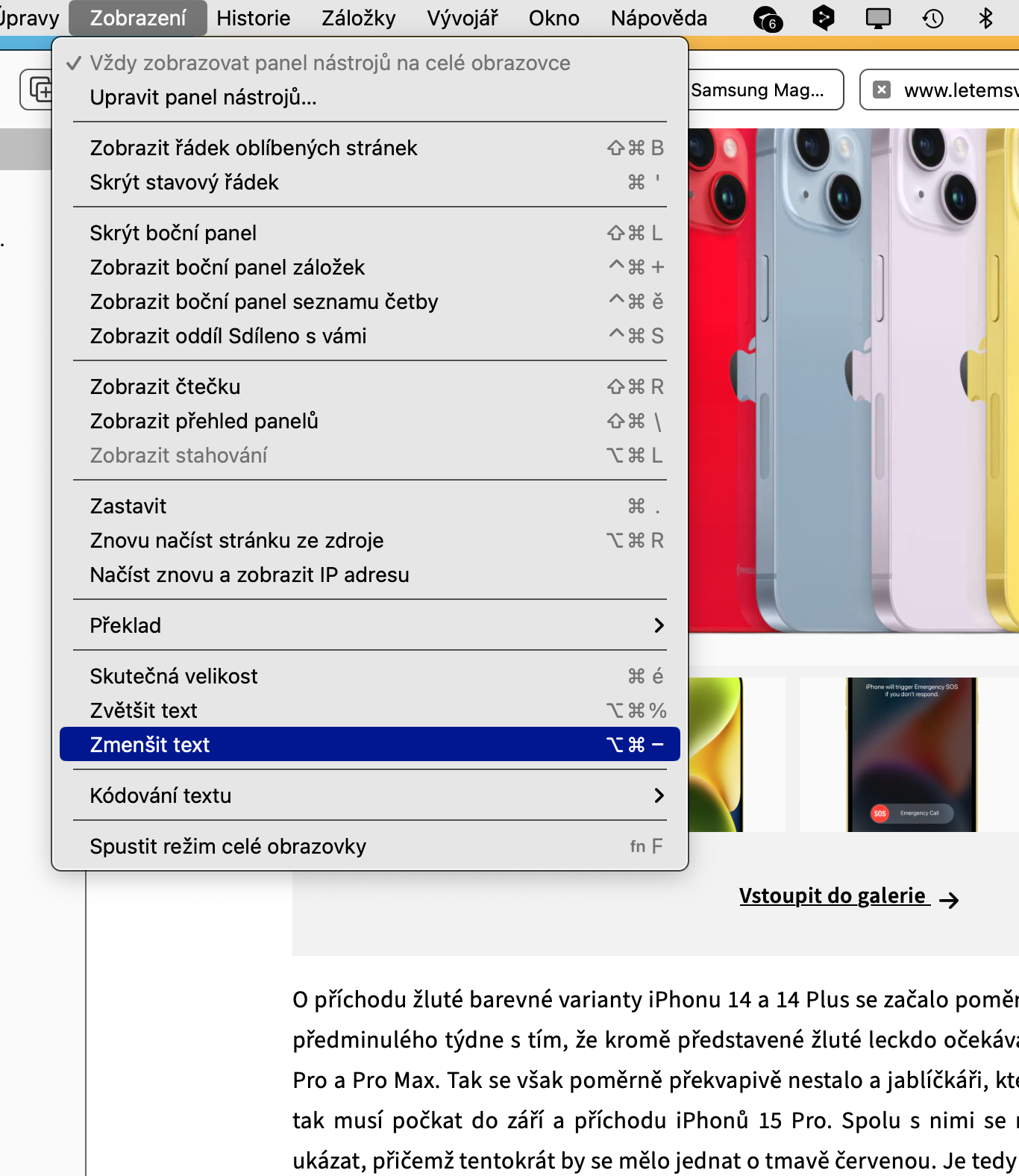Weby na úvodní stránce
Na úvodní stránku v prohlížeči Safari si můžete připnout vámi zvolené webové stránky – a nemusí jít nutně o weby ze složky Oblíbené. Spusťte Safari a na liště v horní části obrazovky Macu klikněte na Safari -> Nastavení -> Obecné. V sekci V oblíbených se zobrazí klikněte na rozbalovací menu a vyberte libovolnou složku z vašich záložek. Poté klikněte v pravém dolním rohu na ikonku posuvníků a zaškrtněte příslušnou položku.
Úvodní stránka v nové kartě
Pokud chcete mít rychlý a okamžitý přístup k položkám z úvodní stránky prohlížeče Safari, můžete si nastavit, aby se tato úvodní stránka zobrazovala pokaždé, když otevřete novou kartu prohlížeče. Spusťte Safari a na liště v horní části obrazovky klikněte na Safari -> Nastavení -> Obecné. Zamiřte k položce V novém panelu otevřít a v rozbalovacím menu vyberte Úvodní stránku.
Rychlé spuštění naposledy zavřeného panelu
Omylem jste zavřeli některý z panelů v prohlížeči Safari na Macu a chcete jej rychle obnovit? Zamiřte do lišty v horní části obrazovky Macu, kde kliknete na Úpravy a zvolíte Odvolat akci Zavřít panel. Použít můžete také klávesovou zkratku Shift + Cmd + T.
Mohlo by vás zajímat

Změna vyhledávacího nástroje
Safari na vašem Macu vám dává na výběr, co se týče volby hlavního vyhledávacího nástroje. Pokud tedy chcete namísto Googlu používat třeba DuckDuckGo, není problém to změnit. Na liště v horní části obrazovky Macu klikněte na Safari -> Nastavení. V horní části okna klikněte na kartu Hledání a v rozbalovacím menu u položky Vyhledávač vyberte požadovaný nástroj.
Zvětšení textu
Prohlížíte si webovou stránku v Safari a potřebovali byste na ni zvětšit pouze text, a nikoliv ostatní prvky? Jeden ze způsobů, jak toho docílit, je kliknout na liště v horní části obrazovky Macu na Zobrazení. V menu, které se vám zobrazí, si můžete všimnout položek Zvětšit a Zmenšit. Ty ovšem zvětší či zmenší všechny prvky na stránce. Pokud ale otevřete toto menu a podržíte klávesu Option, můžete zvětšit či zmenšit pouze text.